Puede utilizar la aplicación Notas como un cajón de sastre para todo tipo de fragmentos de pensamientos, listas, entradas largas, detalles financieros compartidos con miembros de la familia y mucho más. Apple te permite sincronizar entradas de notas en todos tus dispositivos vinculados a iCloud para brindarte el acceso más amplio a ellas. Sin embargo, tener acceso en más lugares también puede hacer que sea más fácil eliminar una nota accidentalmente o no considerar que se eliminará en todas partes. O es posible que haya eliminado una entrada y desee recuperarla.
Aquí se explica cómo encontrar notas eliminadas recientemente y hacer un último esfuerzo usando Time Machine para las más antiguas perdidas.
Cómo recuperar una nota eliminada
Como en la mayoría de las aplicaciones basadas en la biblioteca de Apple, Notes ofrece una carpeta Eliminadas recientemente que actúa como un área de almacenamiento donde «puedes cambiar de opinión» durante aproximadamente 30 días. Cuando eliminas un elemento, termina en esta carpeta. No puede utilizar carpetas en Notes de forma rutinaria. A continuación le indicamos cómo encontrarlos:
- En macOS, haga clic en el icono de la barra lateral en el extremo izquierdo de la barra de herramientas para elegir Ver > Mostrar carpetas.
- En iOS o iPadOS, toque en la esquina superior izquierda de Notas hasta que vea Carpetas.
- En iCloud.com, la lista de carpetas siempre muestra menos.
La carpeta Eliminados recientemente contiene elementos eliminados durante aproximadamente 30 días.
Fundición
(Encontré un error durante las pruebas: al eliminar una nota de mi Mac, apareció en Eliminados recientemente en esa Mac y en iCloud.com, pero no en Notas para iOS. Al eliminar una entrada en iOS, se reveló la carpeta Eliminados recientemente, que muestra la nota que había eliminado en macOS.)
Apple nunca ha resuelto completamente la interfaz de Notes, particularmente en todas sus plataformas, por lo que no existe una forma única de recuperar una nota eliminada en todas las versiones. Así es como puedes recuperar una nota:
- En macOS, iOS o iPadOS, la forma más sencilla es intentar editar la nota, momento en el que se le solicitará Cancelar o Recuperar. Haga clic o toque Recuperar. También puede presionar Control y hacer clic/clic derecho en una nota en macOS y elegir Mover o deslícese hacia la izquierda en iOS/iPadOS y toque el ícono de la carpeta para moverlo a otra ubicación en Notas.
- En iCloud.com, seleccione la nota y haga clic en Recuperar.
Cualquiera que sea el método que elija, recuperará la nota en todos sus dispositivos vinculados a iCloud.
Cómo eliminar una nota permanentemente
Por el contrario, si desea que la entrada desaparezca para siempre:
- En macOS, seleccione la nota y presione Borrarseleccione la nota y haga clic en el icono de la papelera, o presione Control y haga clic/haga clic con el botón derecho en la entrada.
- En iOS/iPadOS, deslícese hacia la izquierda y toque el ícono de la papelera, o seleccione la nota y toque el ícono de la papelera en la esquina inferior izquierda de la vista.
- En iCloud.com, selecciona la nota y haz clic en el ícono de la papelera en la esquina superior derecha de la ventana.
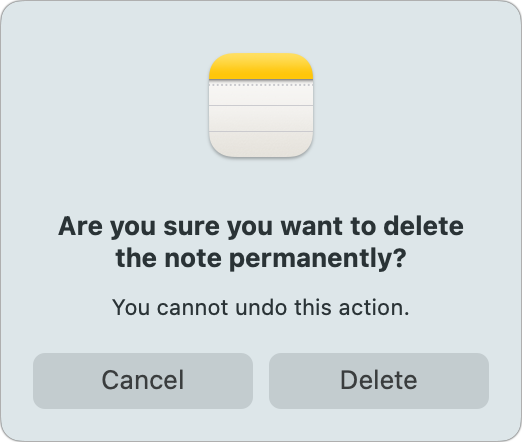
Puedes eliminar intencionalmente una nota de forma permanente, pero requiere pasos adicionales, que incluyen esta advertencia.
Fundición
Cuando intentas eliminar una nota de Eliminadas recientemente, se te solicita una advertencia acerca de que el borrado se vuelve permanente.
Recuperar una nota a través de Time Machine
Time Machine realiza una copia de seguridad de las notas, y si intenta recuperar una nota después de aproximadamente 30 días y ya no está en la carpeta Eliminadas recientemente, puede intentar volver a un conjunto anterior de entradas en su Mac. Esto es peligroso porque será trivial sobrescribir todas sus notas actuales, y Notes no ofrece ninguna opción de biblioteca de exportación que pueda usar para volver a importar las notas actuales. Continúe solo si está intentando recuperar datos críticos y no tiene otro recurso.
Recomiendo leer estos consejos sobre cómo crear copias de seguridad de Notes antes de continuar en caso de que estos pasos no le funcionen.
Siga estos pasos cuidadosamente:
- Salir de Notas.
- En el Finder, elija Ir > Ir a la carpeta.
- Ingresar
~/Library/Group Containers/y presione regresar. - En la carpeta resultante, encontrará
group.com.apple.notes. Selecciónelo y presione Opción y arrástrelo al escritorio para hacer una copia de seguridad. - A través del menú Time Machine, elija Explorar copias de seguridad de Time Machine. Esto revelará copias de seguridad para eso.
Group Containerscarpeta. - Retroceda en el tiempo para encontrar un punto antes del cual cree que eliminó la nota.
- Seleccionar
group.com.apple.notesy haga clic Restaurar. - Cuando se complete el proceso, inicie Notas.
Si tienes suerte, la nota se restaurará. Cópialo en otro lugar, luego:
- Salir de Notas.
- Borrar el
group.com.apple.notescarpeta en la que restaurasteGroup Containers. - Arrastre hacia adentro
group.com.apple.notesdesde el escritorio. - Notas de lanzamiento.
Debería volver al estado anterior de Notas.
Este artículo de Mac 911 es la respuesta a una pregunta enviada por Carol, lectora de Macworld.
Pregúntele a Mac 911
Hemos compilado una lista de las preguntas que nos hacen con más frecuencia, junto con respuestas y enlaces a columnas: lea nuestras súper preguntas frecuentes para ver si su pregunta está cubierta. Si no, ¡siempre estamos buscando nuevos problemas que resolver! Envíe el suyo por correo electrónico a [email protected], incluyendo capturas de pantalla según corresponda y si desea que se utilice su nombre completo. No se responderán todas las preguntas, no respondemos a correos electrónicos y no podemos brindar asesoramiento directo para la solución de problemas.

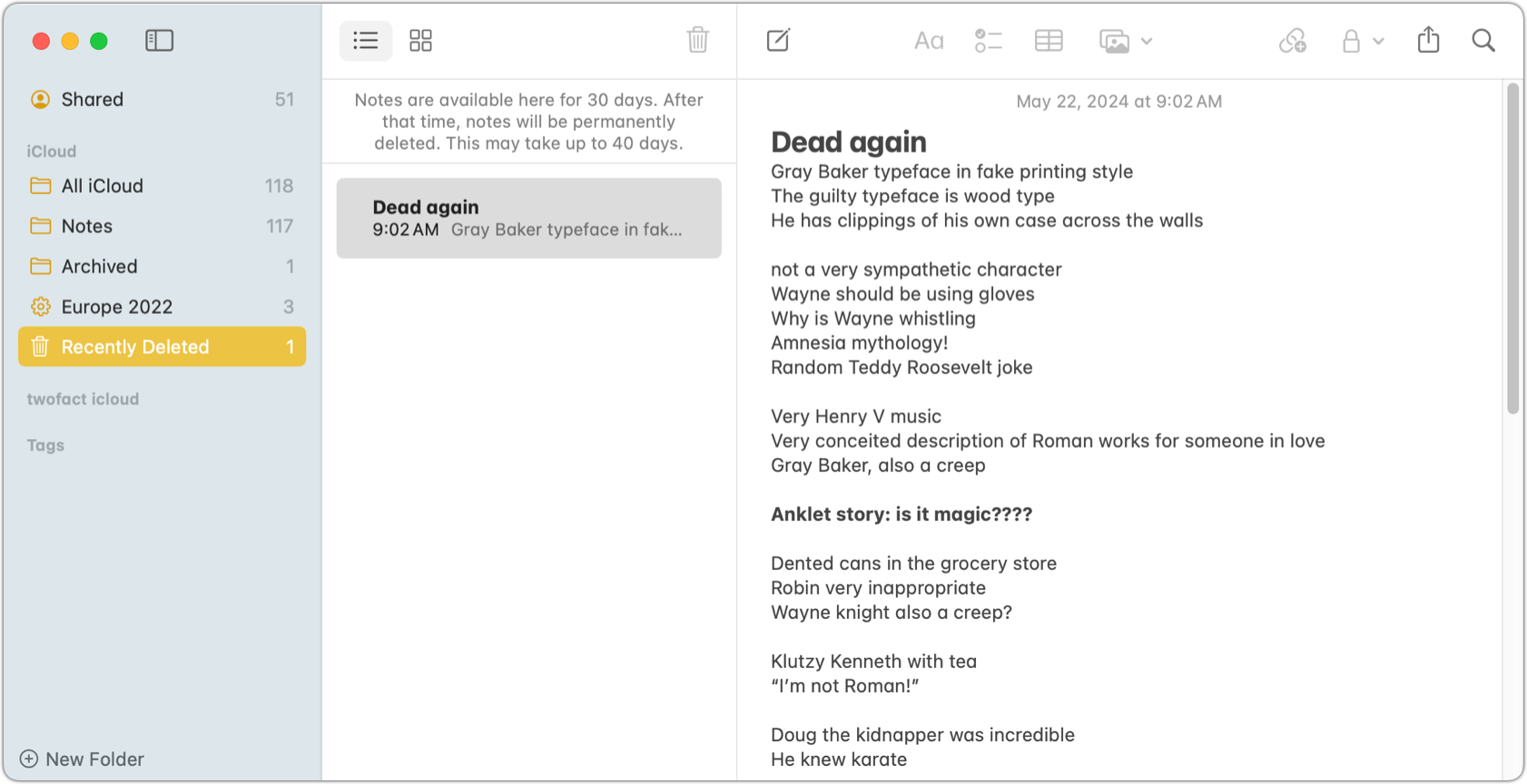
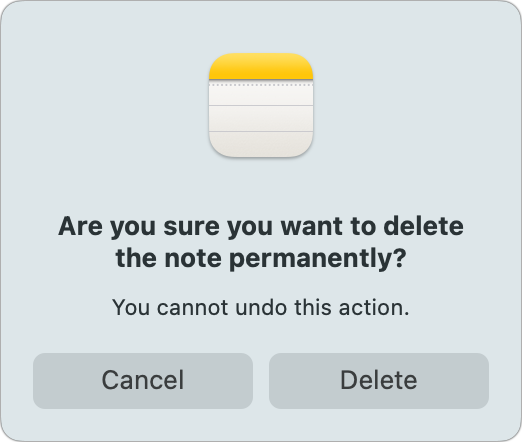


GIPHY App Key not set. Please check settings